Icecream PDF Editor: Gratis PDF Editor för Windows 10
PDF är utan tvekan det mest populära dokumentformatet nuförtiden. PDF-filer(PDFs) är svåra att redigera och kan ses på vilken enhet som helst utan några kompatibilitetsproblem. Vilket(Which) gör dem till ett perfekt format för att dela dokument över internet. I det här inlägget har vi täckt ett bra verktyg som heter Icecream PDF Editor som låter dig redigera dina PDF -filer. Säg att om du har tappat bort den ursprungliga Word -filen från vilken du skapade den här PDF -filen kan du använda den här redigeraren för att redigera den befintliga PDF -filen .
Icecream PDF Editor för Windows
Fyllt med funktioner och ett fantastiskt användargränssnitt, detta är ett komplett paket för att visa och redigera PDF - filer. För att komma igång kan du öppna en befintlig PDF eller börja skapa en från början. Icecream PDF Editor låter dig både redigera och kommentera dina PDF -filer; funktionerna är som diskuteras nedan.
Redigera
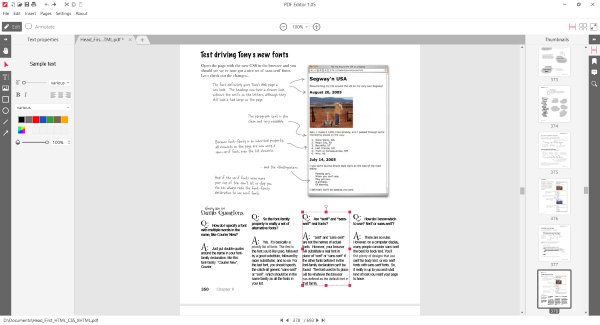
I redigeringsläge kan du praktiskt taget redigera vad som helst i PDF -filen. Du kan välja vilket objekt, text eller bild som helst och sedan redigera det. Du kan redigera text, ändra teckensnitt, teckenstorlek, lägga till färger eller justera texten. Eller så kan du helt enkelt dra och flytta hela textavsnittet. Du kan också ändra storlek på textavsnittet.
På samma sätt kan du välja en bild och flytta runt den. Du kan också kontrollera dess opacitet. För formade och andra typer av objekt kan du redigera strecktjockleken, färgen på objektet och opaciteten. Att redigera PDF(PDFs) -filer är mycket enkelt och lätt att använda detta verktyg. Det är bara att dra och släppa.
Kommentera
Anteckningsläget(Annotate) låter dig kommentera och lägga till nya saker till din PDF -fil. Du kan skapa ett textavsnitt och skriva in vad som helst. Du kan justera teckensnitt, färg, storlek, justering, etc. Utöver det kan du också skapa klisterlappar för att anteckna något viktigt. Klisterlappar kan färgas så att du kan kategorisera dem för olika typer av anteckningar som du gör.
Icecream PDF Editor låter dig också markera inuti ditt PDF- dokument. Du kan markera vilket område som helst i valfri färg och ge beskrivningar till dessa höjdpunkter. Beskrivningar gör det möjligt att spåra varför en sak framhävdes. Det finns även en separat överstrykningspenna som kan hjälpa dig att markera text.
För att gå vidare finns det anteckningsverktyg tillgängliga som kan låta dig stryka under, stryka ut eller understryka befintlig text i dina dokument. Du kan också lägga till nya former som rektanglar och cirklar. Både färger och opacitet kan styras. Vidare kan du även lägga till nya linjer med olika tjocklek, färger och opacitet.
Om du vill ha ett gratis verktyg finns också ett pennverktyg. Allt som ritats med pennan kan senare ändra storlek och flyttas var som helst i dokumentet. Du kan också använda radergummit för att ta bort allt du skapat med anteckningsverktyg.
Sidhantering
Om du arbetar med stora PDF- filer kan detta vara en mycket användbar uppsättning funktioner. Du kan lägga till nya sidor i ett befintligt dokument och rotera sidor eller ordna om dem i ordning. Det finns två olika visningslägen så att du som mest är bekväm när du läser igenom dina dokument.
Säkerhet och skydd
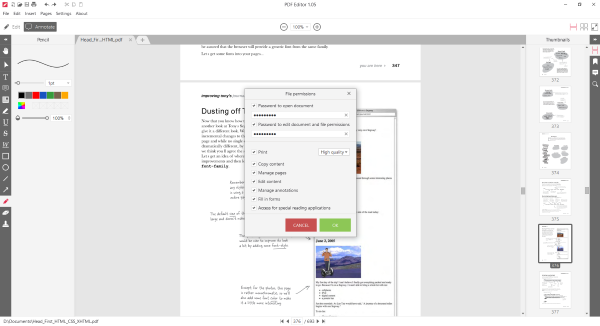
Verktyget kommer med en bra funktion som låter ditt lösenord skydda dina PDF - filer. Funktionen ger dig fin kontroll över vad du kan lösenordsskydda. Antingen kan du skydda ett dokument från både visning och redigering, eller så kan du skydda det bara från att bli redigerat. Detta är en riktigt bra funktion ur ett säkerhetsperspektiv.
Icecream PDF Editor är en bra, allt-i-ett PDF - läsare och redigerare. Det ger dig en bra och komplett uppsättning funktioner som kan tjäna ditt syfte under de flesta förhållanden.
Klicka här(here) för att ladda ner Icecream PDF Editor . Gratisversionen vattenstämplar PDF- dokumentet när du sparar det och det är inte precis en bra upplevelse. Kanske vill du ta en titt på någon annan gratis PDF Editor .
Related posts
Icecream PDF Converter: Gratis PDF-konverteringsprogram för Windows 10
Hur man konverterar PDF till MOBI i Windows 10
Ladda ner Adobe Reader-appen för Windows 10 från Microsoft Store
Bästa gratis programvara för PDF Stamp Creator för Windows 10
Hur man reparerar PDF med PDF Fixer Tool för Windows 10
12 saker du kan göra med videoredigeraren från Windows 10
Hur man installerar Vim Text Editor på Windows 10
Få Edge-webbläsaren att läsa upp e-bok, PDF eller webbsida i Windows 10
Inaktivera Configuration Editor (about:config page) för Firefox på Windows 10
Hur man konverterar text till PDF med dra och släpp i Windows 10
Så här inaktiverar du säkerhetsåtgärder för funktionsuppdateringar på Windows 10
Hur man ändrar standard PDF Viewer i Windows 10 från Edge till någon annan
Så här inaktiverar du flyttbara lagringsklasser och åtkomst i Windows 10
Hur man tar bort metadata från en fil (PDF, JPEG, Word, etc), i Windows 10
Programvaran IrfanView Image Viewer och Editor för Windows 10
Hur man sparar webbsida som PDF-fil i Edge Browser på Windows 10
Bästa gratis PDF-röstläsare för Windows 10
Bästa PDF- och e-bokläsarappar för Windows 10
Adobe Acrobat Reader DC visar inte bokmärken i Windows 10
Hur man lägger till Local Group Policy Editor till Kontrollpanelen i Windows 10
